User Guide
Table Of Contents
- Selamat Datang
- Komponen
- Sambungan jaringan
- Menyambung ke jaringan nirkabel
- Menyambung ke jaringan berkabel
- Menggunakan HP MAC Address Pass Through untuk mengidentifikasi komputer Anda pada suatu jaringan (ha ...
- Menavigasi layar
- Fitur-fitur hiburan
- Mengelola daya
- Menggunakan mode Tidur atau Hibernasi
- Mematikan (memadamkan) komputer
- Menggunakan ikon Daya dan Opsi Daya
- Menjalankan komputer dengan daya baterai
- Bekerja dengan daya eksternal
- Keamanan
- Memproteksi komputer
- Menggunakan kata sandi
- Mengeset kata sandi di Windows
- Mengeset kata sandi di Computer Setup (Konfigurasi Komputer)
- Mengatur kata sandi administrator BIOS
- Menggunakan Pilihan Keamanan DriveLock
- Windows Hello (hanya produk tertentu)
- Menggunakan perangkat lunak antivirus
- Menggunakan perangkat lunak firewall
- Menginstal pembaruan perangkat lunak
- Menggunakan HP Client Security (hanya produk tertentu)
- Menggunakan HP Device as a Service (HP DaaS) (hanya produk tertentu)
- Menggunakan kabel pengaman opsional (hanya produk tertentu)
- Menggunakan pembaca sidik jari (hanya produk tertentu)
- Pemeliharaan
- Mencadangkan, mengembalikan, dan memulihkan
- Menggunakan alat bantu Windows
- Membuat media HP Recovery (hanya produk tertentu)
- Pengembalian dan pemulihan
- Mengembalikan, mengatur ulang, dan menyegarkan melalui alat Windows
- Pengembalian dengan menggunakan HP Recovery Manager dan partisi HP Recovery
- Memulihkan menggunakan HP Recovery Manager
- Memulihkan dengan menggunakan partisi HP Recovery (hanya produk tertentu)
- Memulihkan dengan menggunakan media HP Recovery
- Mengubah urutan boot komputer
- Menghapus partisi HP Recovery (hanya produk tertentu)
- Computer Setup (Konfigurasi Komputer) (BIOS), TPM, dan HP Sure Start
- Menggunakan HP PC Hardware Diagnostics
- Spesifikasi
- Pelepasan Muatan Listrik Statis
- Aksesibilitas
- Indeks
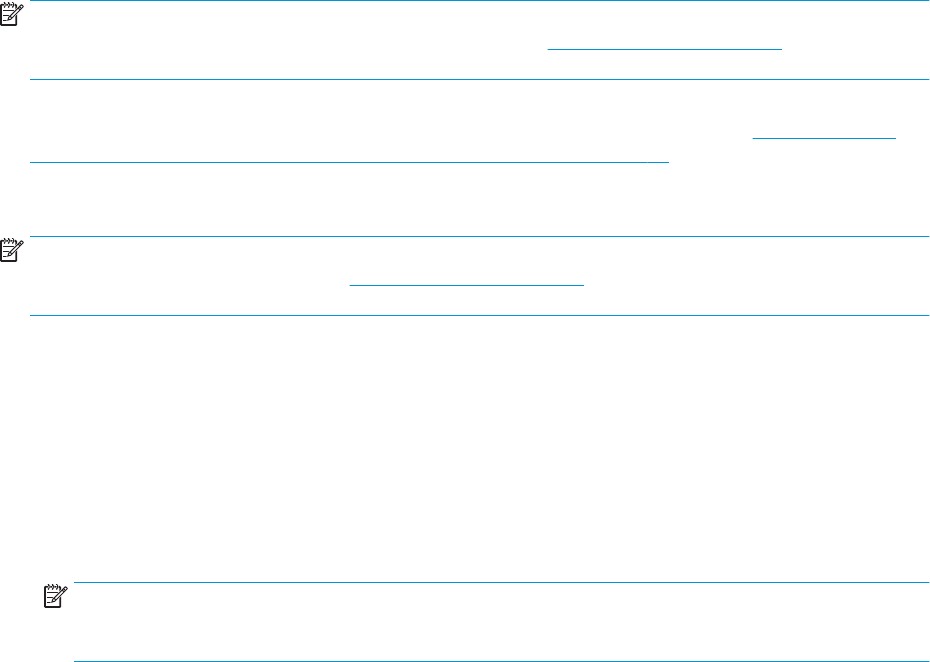
Untuk memeriksa keberadaan partisi Pemulihan selain partisi Windows, klik kanan tombol Start (Mulai), pilih
File Explorer, lalu pilih This PC (PC ini).
CATATAN: Jika komputer Anda tidak menyantumkan partisi Pemulihan selain partisi Windows, hubungi
bagian dukungan untuk memperoleh disk pemulihan. Kunjungi http://www.hp.com/support, pilih negara atau
wilayah Anda, lalu ikuti petunjuk di layar.
Pada produk tertentu, Anda dapat menggunakan HP Cloud Recovery Download Tool untuk membuat media
HP Recovery pada drive ash USB yang dapat di-boot. Untuk informasi lebih lanjut, lihat Menggunakan HP
Cloud Recovery Download Tool untuk membuat media pemulihan pada hal. 54.
Menggunakan HP Recovery Manager untuk membuat media pemulihan
CATATAN: Jika Anda tidak dapat membuat media pemulihan sendiri, hubungi bagian dukungan untuk
memperoleh disk pemulihan. Kunjungi http://www.hp.com/support, pilih negara atau wilayah Anda, lalu ikuti
petunjuk di layar.
Sebelum Anda memulai
Sebelum memulai, perhatikan hal berikut:
● Hanya satu set media pemulihan yang dapat dibuat. Gunakan alat bantu pemulihan ini dengan hati-hati
dan simpan di tempat yang aman.
● HP Recovery Manager memeriksa komputer dan menentukan kapasitas penyimpanan media yang
diperlukan.
● Untuk membuat media pemulihan, gunakan salah satu pilihan berikut:
CATATAN: Jika komputer tidak memiliki partisi pemulihan, HP Recovery Manager akan menampilkan
tur Buat Drive Pemulihan Windows. Ikuti petunjuk di layar untuk membuat gambar pemulihan pada
drive ash USB atau hard drive kosong.
● Jika komputer Anda dilengkapi drive optik dengan kemampuan tulis DVD, pastikan untuk
menggunakan disk kosong DVD-R, DVD+R, DVD-R DL, atau DVD+R DL berkualitas baik saja. Jangan
gunakan disk tulis ulang, seperti disk CD±RW, DVD±RW, DVD±RW lapisan ganda, atau BD-RE (Blu-
ray tulis ulang) yang tidak kompatibel dengan perangkat lunak HP Recovery Manager.
● Jika komputer Anda tidak dilengkapi drive optik terintegrasi dengan kemampuan menulis DVD,
Anda dapat menggunakan drive optik eksternal (dijual terpisah) untuk membuat disk pemulihan,
sebagaimana dijelaskan di atas. Jika drive optik eksternal digunakan, Anda harus
menyambungkannya langsung ke port USB di komputer. Drive ini tidak dapat disambungkan ke
port USB pada perangkat eksternal, seperti hub USB.
● Untuk membuat drive ash USB pemulihan, gunakan drive ash USB kosong berkualitas tinggi.
● Pastikan komputer telah dihubungkan ke catu daya AC sebelum memulai proses pembuatan media
pemulihan.
● Proses pembuatan membutuhkan waktu satu jam atau lebih. Jangan hentikan proses ini.
● Jika perlu, Anda dapat keluar dari program sebelum proses pembuatan semua media pemulihan selesai.
HP Recovery Manager akan menyelesaikan DVD atau drive ash USB saat ini. Saat berikutnya memulai
HP Recovery Manager, Anda akan diminta melanjutkan proses tersebut.
Membuat media HP Recovery (hanya produk tertentu) 53










